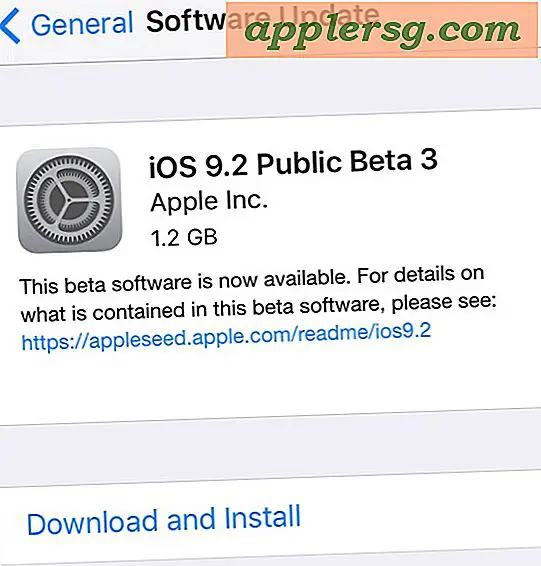Hoe Screenshots van het Login-scherm op elke Mac te maken

Het maken van schermafbeeldingen van het inlogscherm op een Mac is mogelijk en u kunt dit doen via het opstarten van het OS X-systeem, via een aanmeldingsvenster of via een beveiligd gebruikersauthenticatiescherm. Hoe een screenshot van het Mac-inlogscherm wordt voltooid, hangt af van de versie van OS X die de Mac gebruikt.
We zullen het proces van het maken van een screenshot van een inlogscherm en inlogvenster in alle versies van Mac OS X doorlopen. Zoals u zult zien, is het proces zeer eenvoudig in moderne versies, terwijl eerdere versies van Mac OS een beetje zijn Meer betrokken.
Een screenshot maken van het inlogscherm in OS X EL Capitan
De nieuwste versies van OS X 10.10 (en hoger) ondersteunen de normale schermafdruk van het screenshot bij alle aanmeldingsvensters. Dit maakt het maken van een screenshot van het inlogscherm of een instellingenvenster net zo eenvoudig als het nemen van een ander ergens anders:
- Ga naar het inlogscherm van OS X, hetzij bij het opstarten, via een vergrendelde schermbeveiliging of via het menu Snelle gebruikerswisseling
- Druk op Command + Shift + 3 om een screenshot te maken van het inlogscherm
Het screenshot van het inlogvenster verschijnt op het bureaublad met een voorvoegsel "LW" naar de normale schermafbeelding, bijvoorbeeld: "LWScreenShot 2016-12-04 om 12.43.23 PM.png"
Als u bijvoorbeeld de achtergrond van uw aanmeldingsscherm hebt aangepast in OS X El Capitan, kunt u die nu gemakkelijk delen met de wereld door de standaardopdrachtvolgorde voor schermafbeeldingen te gebruiken. Erg makkelijk.

Screenshots maken van de inlogschermen in eerdere OS X-versies
Het vastleggen van een afbeelding van het inlogvenster in eerdere versies van OS X is wat technischer en het gaat om een reeks van meerdere delen; inschakelen op afstand inloggen op de Mac met SSH, verbinding maken met de Mac met SSH om een opdracht uit te voeren. Hier zijn de stappen voor diegenen die geïnteresseerd zijn om dit te bereiken:
- Schakel eerst SSH op de Mac in om externe aanmeldingsverbindingen toe te staan, dit moet worden gedaan op de Mac die inlogscherm wilt weergeven op het scherm, noteer het IP-adres van deze machine als u er niet van op de hoogte bent
- Ga naar het inlogscherm op de Mac waarmee je SSH hebt ingeschakeld, via het screensaver-vergrendelingsscherm of via het loginscherm voor snelle gebruikerswisseling
- Vanaf een andere computer (Mac of iets met een SSH-client) log je in op de vorige Mac met ssh door het juiste IP-adres op te geven:
- Nu aangemeld bij de doel-Mac met het inlogscherm actief, geeft u de volgende opdrachtregelreeks om een schermafbeelding op de doel-Mac te maken:
- Log op de gebruikelijke manier in bij de Mac en zoek het nieuw gemaakte 'login-screen-shot.png' bestand op het bureaublad
ssh mac@192.168.0.150
screencapture ~/Desktop/login-screen-shot.png

U kunt vervolgens SSH desgewenst uitschakelen of inschakelen als u denkt dat u opnieuw verbinding wilt maken.
Een andere optie met alle versies van OS X is om een screenshot te maken van aanmeldingsvensters via virtuele machinesoftware, hoewel dat uiteraard afhangt van welke app je gebruikt in plaats van de Mac OS-versie.
Zoals u kunt zien, vereisen eerdere versies van OS X behoorlijk wat moeite om een foto te maken van de aanmeldingsvensters en inlogschermen en hebben ze netwerktoegang nodig, terwijl de nieuwste versies van OS X net zo eenvoudig zijn als het indrukken van een sneltoets.